Mida teha, kui Apple Rapid Security Response’i värskendus põhjustab probleeme
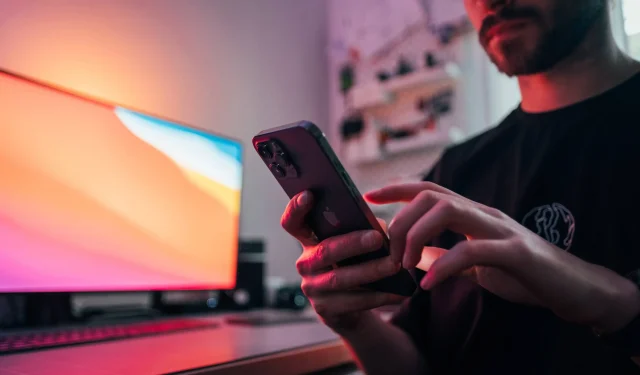
Kui Apple’i värskendus Rapid Security Response on põhjustanud ühilduvusprobleeme teie lemmikrakendustega või muid probleeme, järgige selle kiireks desinstallimiseks neid juhiseid.
Valikuline kiirreageerimisfunktsioon operatsioonisüsteemides iOS 16.2, iPadOS 16.2 ja macOS Ventura 13.2 või uuemates versioonides on loodud pakkuma olulisi turvaparandusi enne, kui need muutuvad osaks tulevastest tarkvaravärskendustest. See võib aga põhjustada rakenduste, mis ei ühildu uusima turbeversiooniga, korralikult töötamast.
Muidugi ei tea kogenematud kasutajad, miks mõned nende installitud rakendused äkki ilma nähtava põhjuseta töötamast lakkasid. Õnneks võimaldab Apple ühilduvusprobleemide lahendamiseks käsitsi desinstallida Rapid Security Response’i värskendused oma iPhone’ist, iPadist või Macist ning me näitame teile, kuidas.
Kuidas eemaldada Rapid Security Response’i värskendus

Saate lubada või keelata funktsiooni Rapid Security Response, samuti desinstallida kõik installitud värskendused oma iPhone’i, iPadi ja Maci tarkvaravärskenduste seadetes.
Rapid Security Response’i värskenduse desinstallimine iOS-is ja iPadOS-is:
- Avage oma iPhone’is või iPadis rakendus Seaded.
- Valige juurloendist Üldine.
- Valige suvand Teave.
- Puudutage iOS-i versiooni kirjet ekraanil Teave.
- Valige Kustuta turvavastus.
See tühistab uusima Rapid Security Response’i värskenduse. Edaspidiste ühilduvusprobleemide vältimiseks keelake rakenduse Rapid Security Response automaatsed väljalasked.
Rapid Security Response’i värskenduse desinstallimine macOS-is:
- Valige Apple’i menüüst või dokist System Preferences.
- Valige juurloendist Üldine.
- Valige suvand Teave.
- Klõpsake oma macOS-i versiooni kõrval olevat nuppu ⓘ (teave).
- Klõpsake pealkirja Uusim turbevastus all nuppu Desinstalli.
macOS eemaldab nüüd teie arvutist viimase installitud programmi Rapid Security Response, mille lõpuleviimiseks võib olla vaja taaskäivitamist.
Kuidas hallata kiireid turvareaktsioone, automaatseid turvateenuseid
Saate valida Rapid Security Response’i värskenduste automaatse allalaadimise ja installimise oma iPhone’i, iPadi või Maci tarkvaravärskenduste seadetes.
Turvalisuse kiirvastuste haldamine iOS-is ja iPadOS-is:
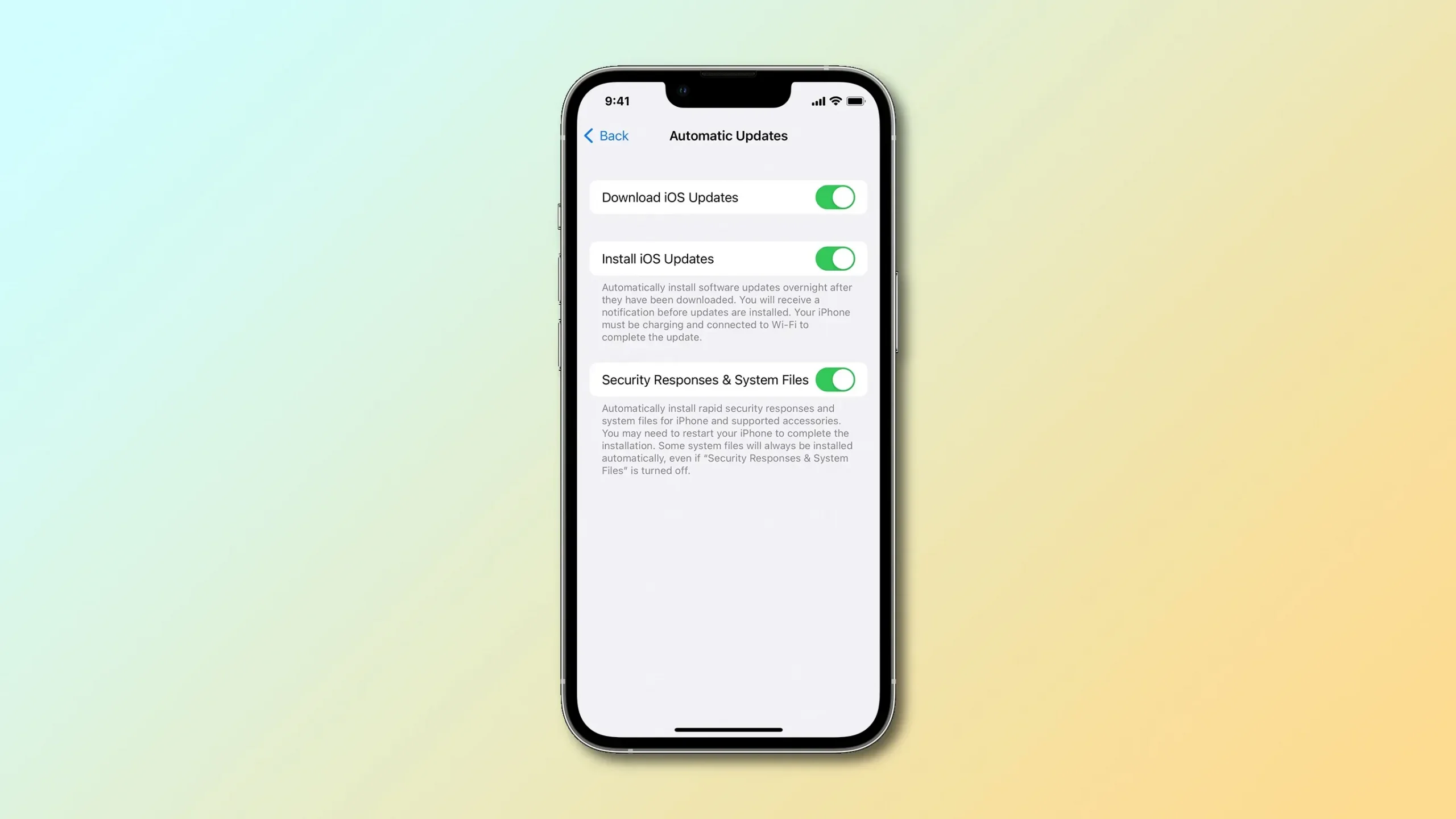
- Avage oma iPhone’is või iPadis rakendus Seaded.
- Valige juurloendist Üldine.
- Valige Tarkvaravärskendus.
- Puudutage valikut Automaatvärskendused.
- Lülitage sisse valik “Turvavastused ja süsteemifailid”.
Enamik inimesi peaks kasutama automaatseid värskendusi, et veenduda, et nende seadmel on Apple’i uusim kaitse. Automaatsete kiirete turvareaktsioonide keelamisest pole kasu – soovitame jätta selle funktsiooni autopiloodile.
Turvalisuse kiirvastuste haldamine macOS-is:
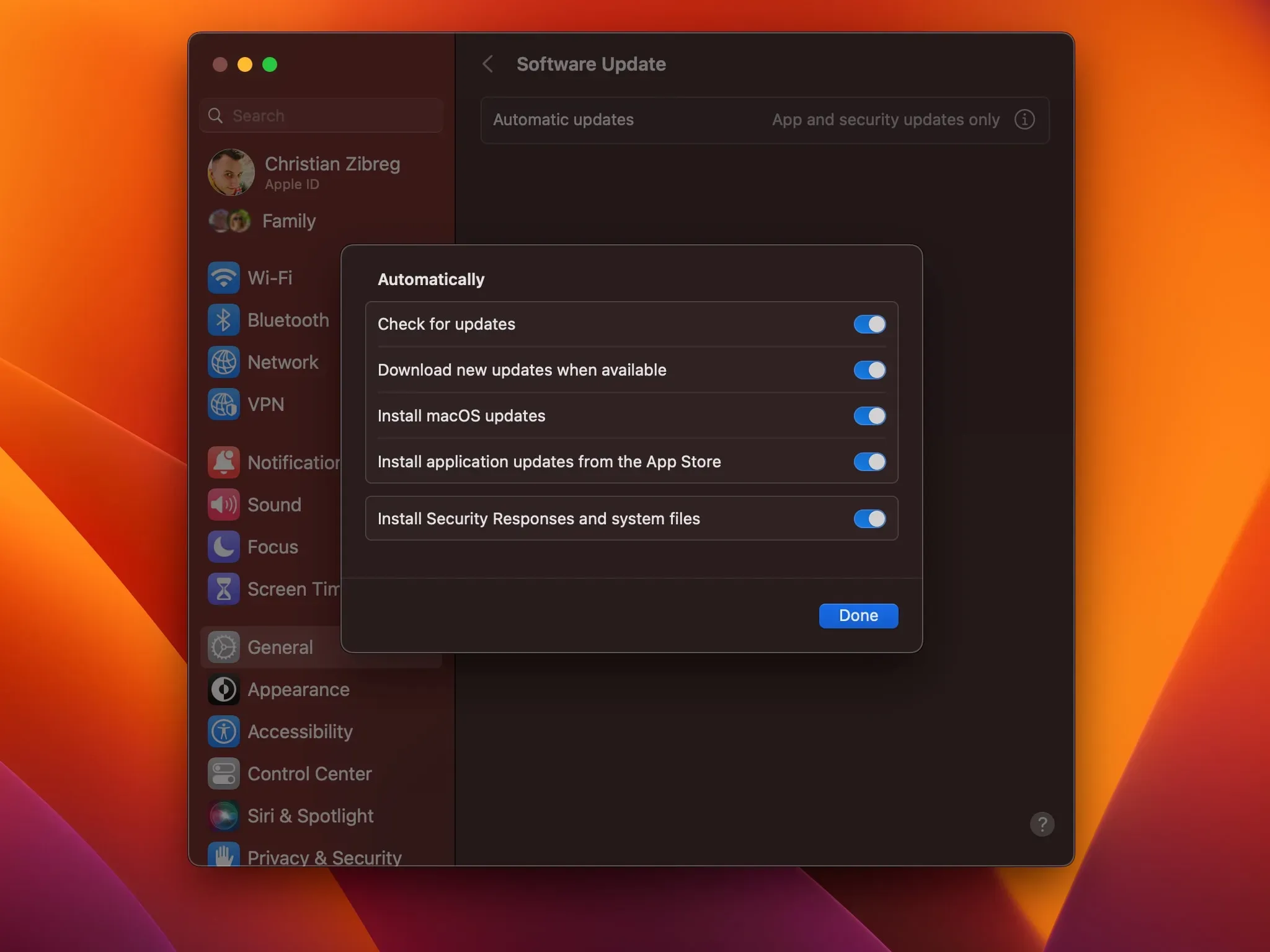
- Valige Apple’i menüüst või dokist System Preferences.
- Valige juurloendist Üldine.
- Valige suvand “Uuenda tarkvara”.
- Klõpsake automaatsete värskenduste kõrval olevat nuppu ⓘ (teave).
- Lubage valik “Installi turvavastused ja süsteemifailid”.
Automaatse turvalisuse kiirreageerimisega saab teie arvuti kriitilise turvaaugu paigad ilma teie sekkumiseta. Mõned värskendused võivad vajada taaskäivitamist, teised aga mitte. Kogenematutel kasutajatel soovitatakse jätta automaatsed kiired turvareaktsioonid lubatuks, et nende Mac saaks vajalikud turvatäiustused kiiremini kätte.
Kuidas Rapid Security Response värskendused töötavad
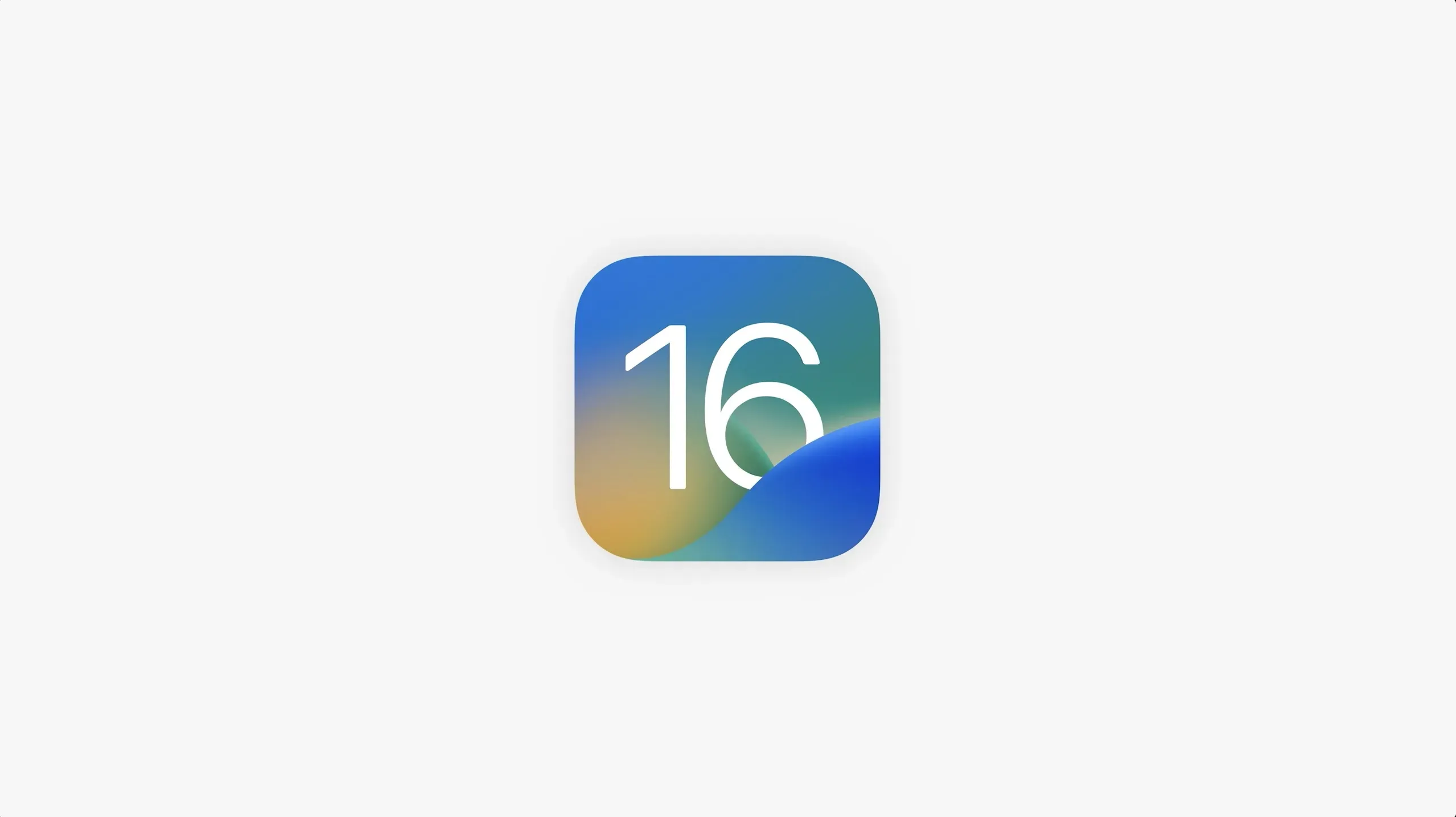
Rakenduse Rapid Security Response abil parandab teie seade automaatselt haavatavused, nagu nullpäevased ärakasutamised. “Rapid Security Response pakub teie seadmetele olulisi turvatäiustusi veelgi kiiremini, kuna neid saab standardsete tarkvaravärskenduste vahel automaatselt rakendada,” märgib Apple.
Pakkudes turvaparandusi ilma täieliku iOS-i värskenduseta, on see funktsioon loodud selleks, et muuta Apple’i seadmed veelgi turvalisemaks, paikades uusimad seadmed kohe, kui Apple need loob. Mõned kiirreageerimise värskendused nõuavad taaskäivitamist ja probleemide ilmnemisel saate need tagasi võtta.
Oletame, et keeldusite kiirreageerimise värskenduse installimise taotlusest. Sel juhul saate selle installida käsitsi või oodata, kuni see standardse tarkvaravärskenduse osana püsivalt installitakse. Selle funktsiooni toimimise kohta lisateabe saamiseks lugege Apple’i tugidokumenti pealkirjaga “Kiired turvameetmed Apple’i seadmetes”.
Miks võivad kiired turvareaktsioonid mõned rakendused rikkuda?
MacRumors märkas uudishimulikku sõnastust, mis on seotud funktsiooniga Rapid Security Response, kusjuures üks teade hoiatas kasutajaid, et “mõned rakendused võivad ootamatult sulgeda, kuna need ei ühildu iOS-i uusima kiire turvareageeringuga.”
Tööriistaspikker selgitab, et uusima turvavastuse kustutamine võib selle probleemi lahendada. Teine hoiatus teavitab kasutajat iOS-i turvareaktsiooni võimalikust probleemist.
Seda teadet võidakse kuvada, kui tarkvaravärskenduse mehhanism tuvastab rakenduse Rapid Security Response uusima värskendusega võimalikud ühilduvusprobleemid. Siiani on Apple välja andnud iOS-i ja iPadOS-i jaoks mitmeid testvärskendusi, et testida kiireid turvareaktsioone, kuid need värskendused ei sisaldanud ühtegi turvaparandust.
Kuid kui Apple käivitab kiirvärskenduse – ja kui leiate, et see põhjustab mõne rakenduse purunemise tõttu peavalu –, saate teada, kuidas selliseid probleeme lahendada, keerates värskenduse tagasi ilma oma praegust macOS-i versiooni muutmata.



Lisa kommentaar